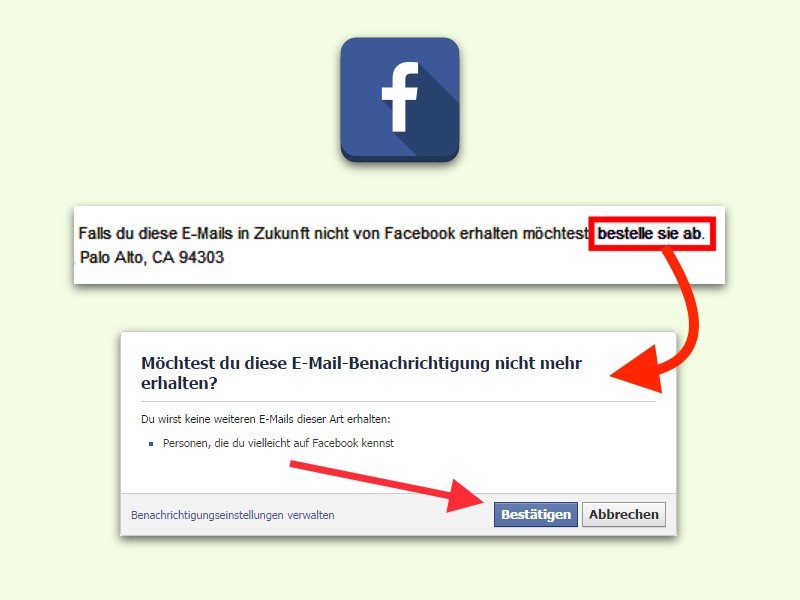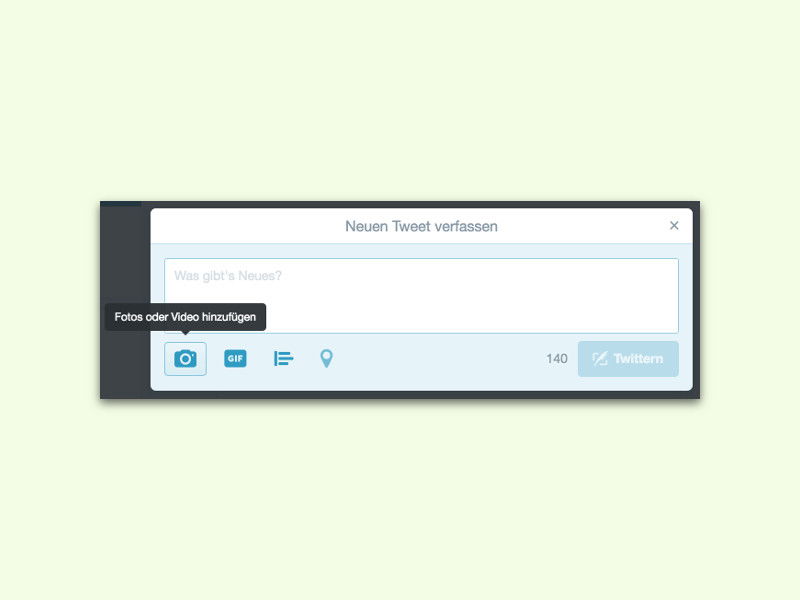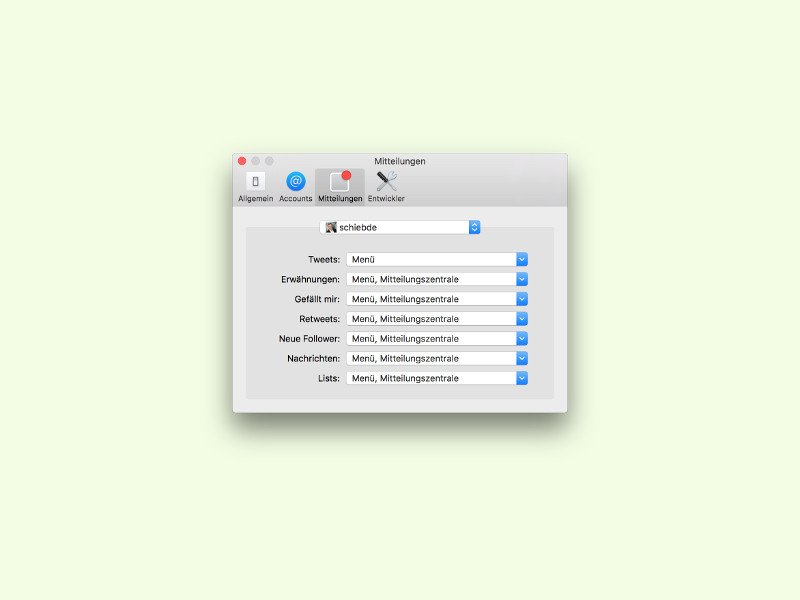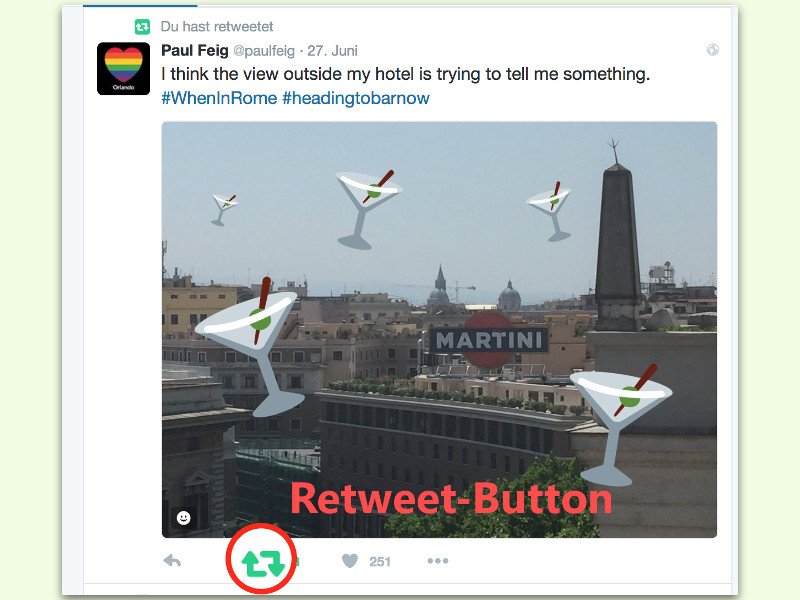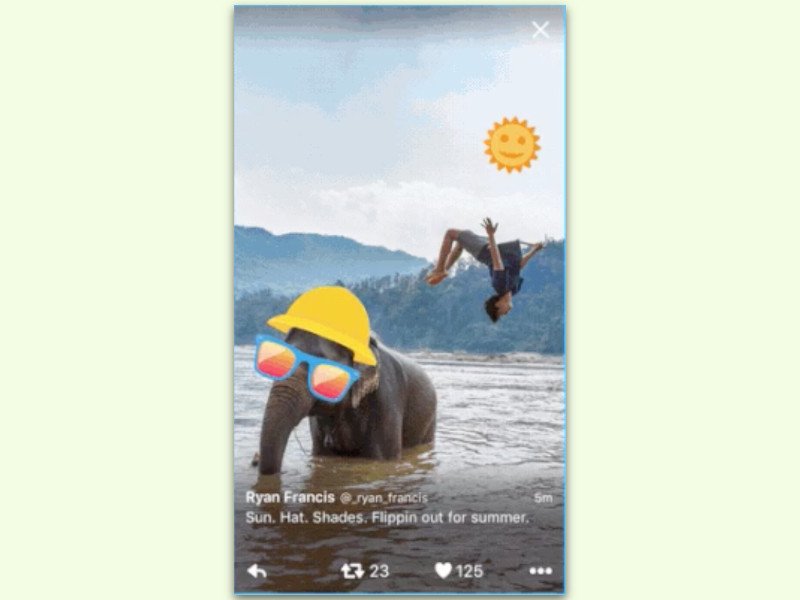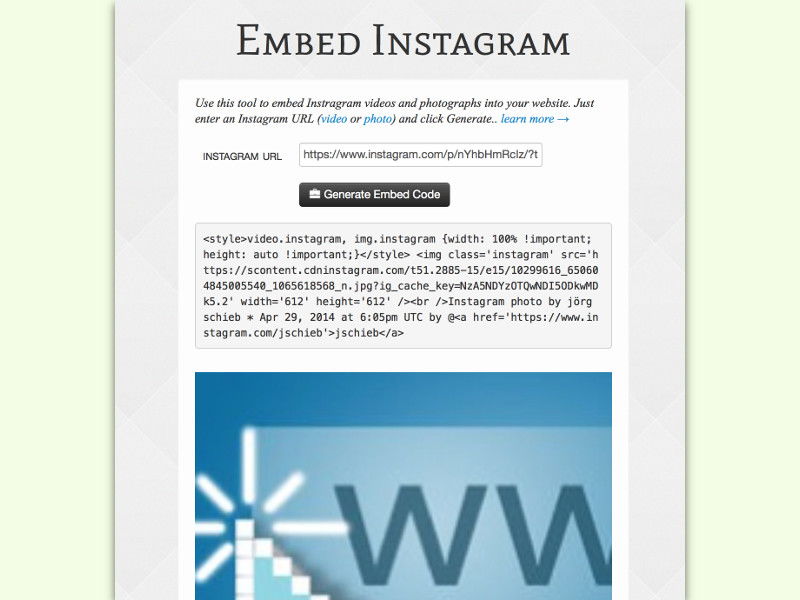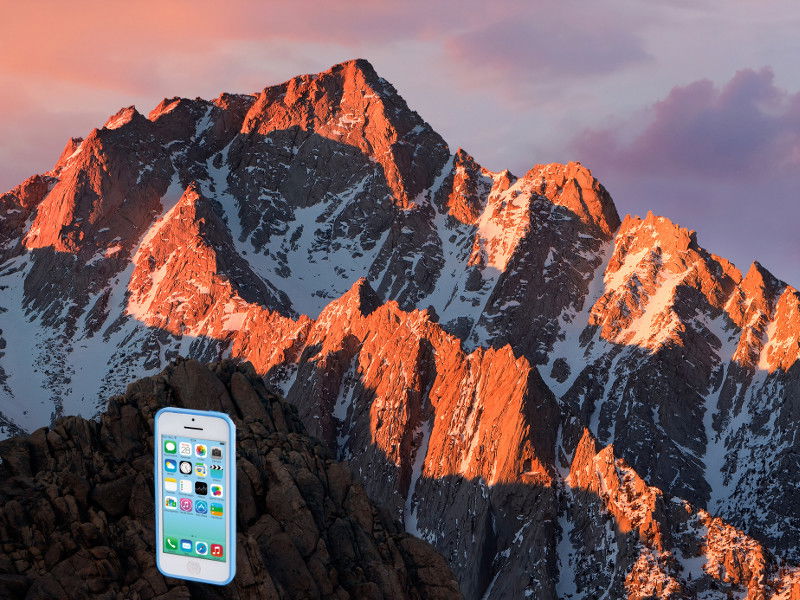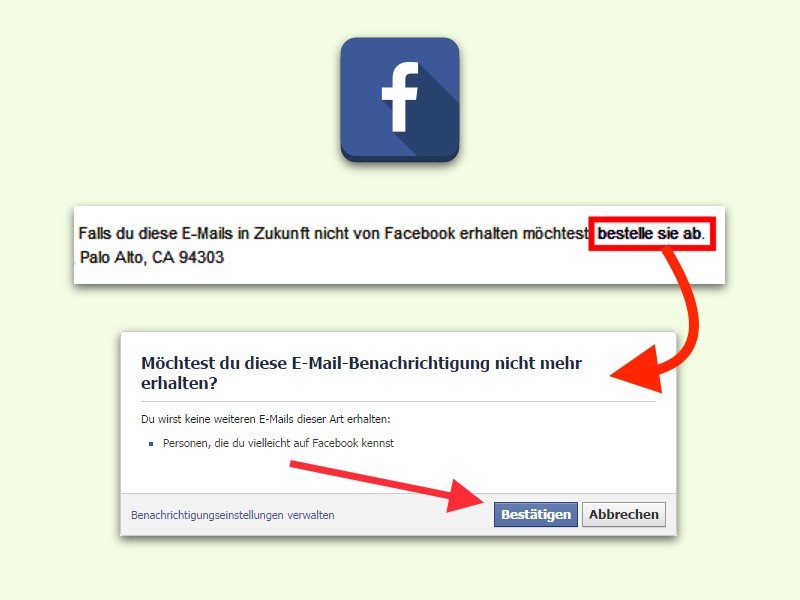
19.07.2016 | Social Networks
Bei vielen kommen neben wichtigen eMails vor allem Benachrichtigungen des sozialen Netzwerks Facebook an. Dem einen gefällt ein Beitrag, die andere hat einen Kommentar geschrieben… jedes Mal eine eMail. Das muss nicht sein.
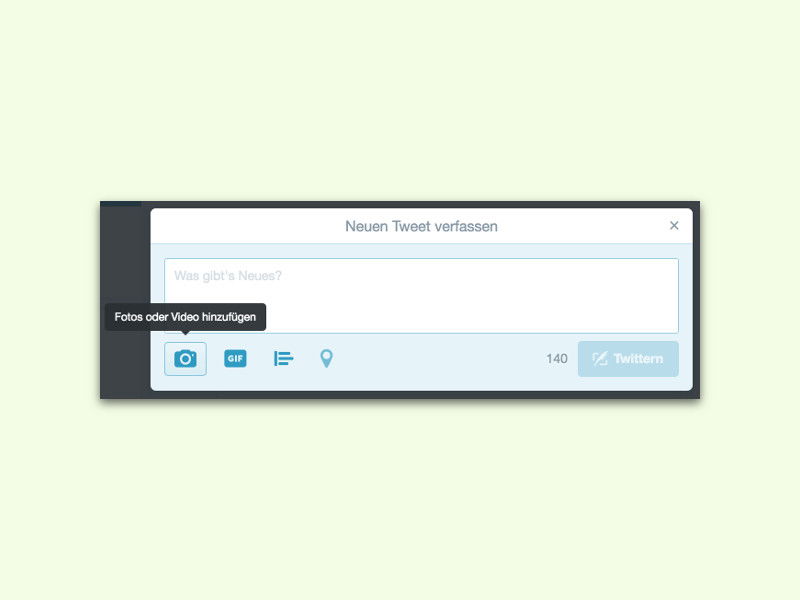
06.07.2016 | Social Networks
Mit Twitter lassen sich nicht nur kurze Texte und Fotos teilen. Man kann auch Videos hochladen. Am Handy können diese direkt per Kamera aufgezeichnet werden. Am PC ist der Upload von Video-Dateien möglich.
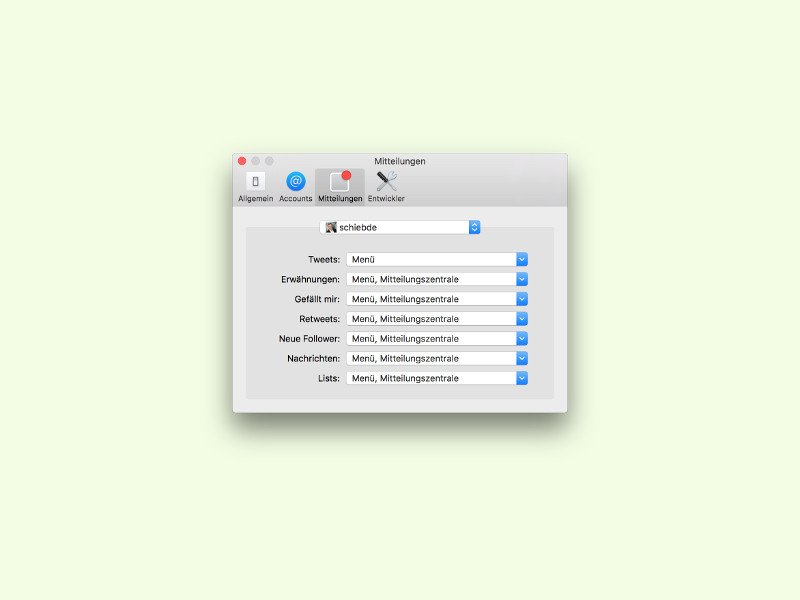
03.07.2016 | macOS
Mit der Twitter für Mac-App bleiben Apple-Fans immer auf dem Laufenden, was gerade im sozialen Netzwerk Twitter los ist. Für neue Erwähnungen, Retweets, Likes oder Nachrichten erscheinen dabei auch Mitteilungen in der oberen rechten Ecke.
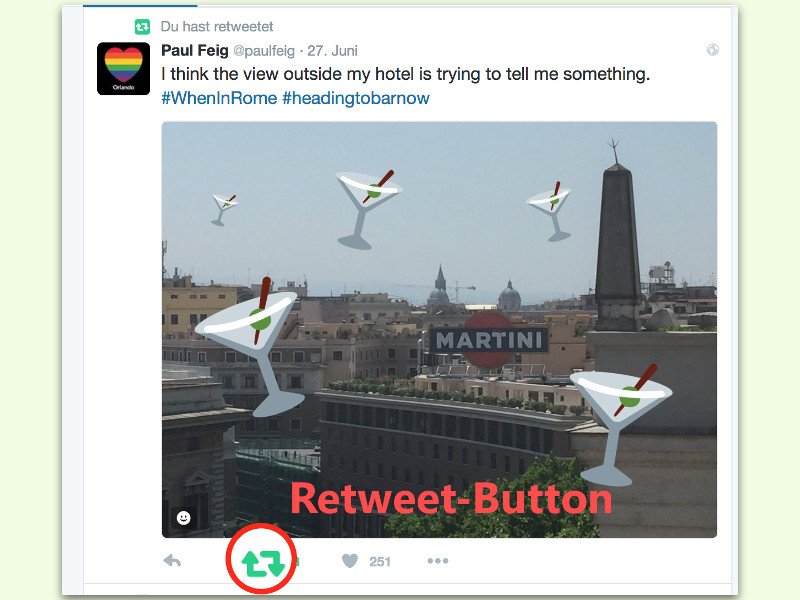
29.06.2016 | Tipps
Antwortet man auf einen Tweet, sieht nur der Empfänger die Antwort, nicht aber die eigenen Follower. Das lässt sich nun ändern – denn ab sofort kann man auch seine eigenen Tweets retweeten.
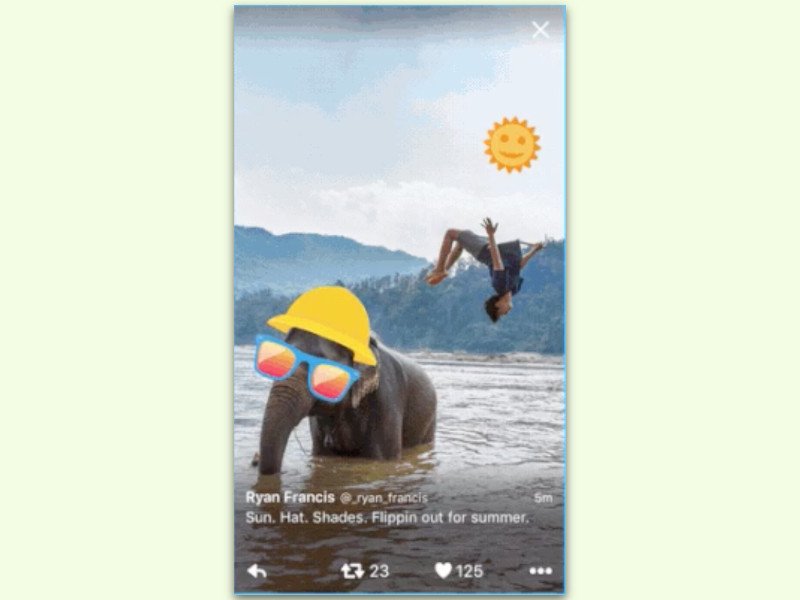
28.06.2016 | Social Networks
Mit Stickern lassen sich Fotos in Tweets mit kleinen Bildchen verzieren. Wer selbst einen Sticker erstellen will, kann dazu zum Beispiel die Twitter-App für iOS oder Android nutzen.
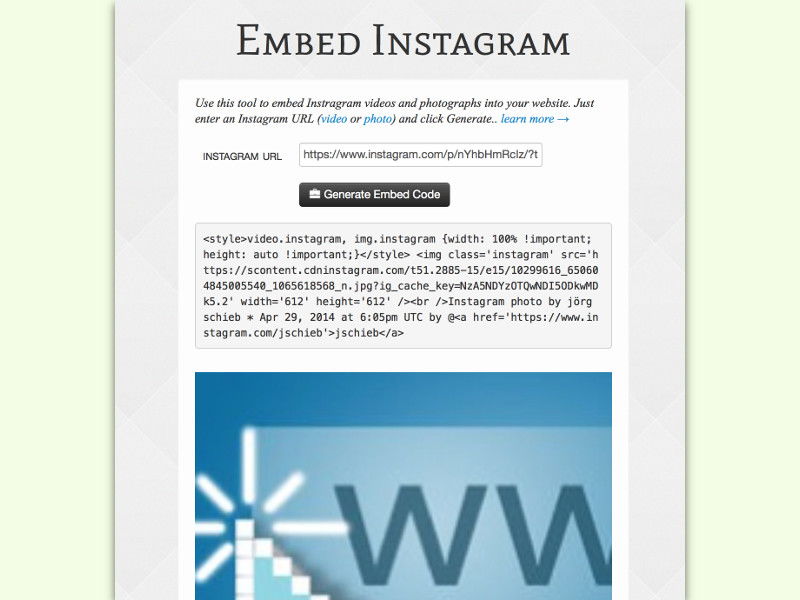
28.06.2016 | Social Networks
Das soziale Netzwerk Instagram ist natürlich vor allem für schnelle, aber effektvoll in Szene gesetzte Fotos bekannt. Ist ein Bild so schick geworden, dass man es am liebsten in die eigene Website einbetten würde, steht dem nichts im Wege.

27.06.2016 | Social Networks
Findet im sozialen Netzwerk Twitter eine Unterhaltung über ein Fußball-Spiel statt, ist oft von so kryptischen Abkürzungen wie #ENGISL oder #GERITA die Rede. Wir erklären, was das bedeutet.
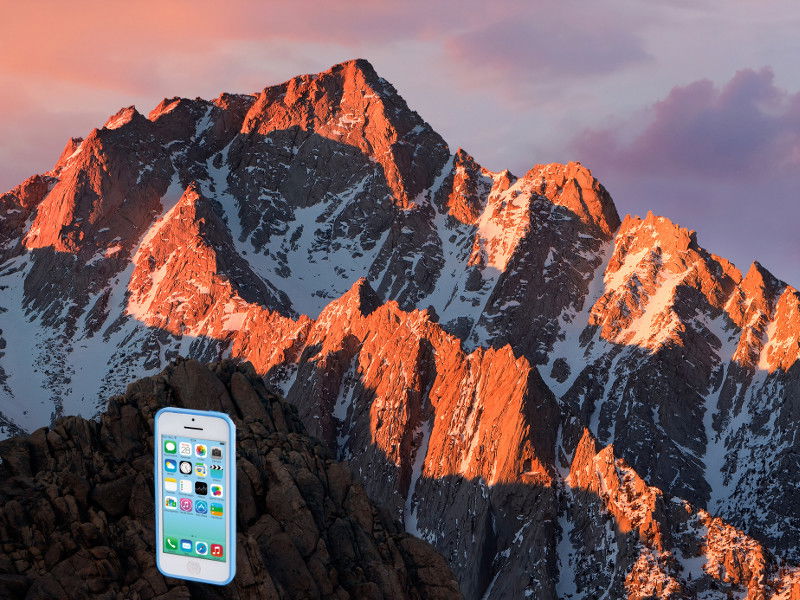
16.06.2016 | Mobility
Die meisten Fotos, die ins soziale Netzwerk Instagram hochgeladen werden, stammen von mobilen Geräten. Über die Instagram-App lassen sich Fotos ja auch direkt aufnehmen. Mit einem Trick können Bilder aber auch zuerst mit anderen Apps bearbeitet werden.